PC电脑版2345加速浏览器为何页面显示异常
2345加速浏览器为何页面显示异常,页面显示异常怎样解决。2345加速浏览器,一款身兼多核的浏览器,可以在打开网页速度和兼容性之间灵活切换,从而给我们一流的上网体验;不过,有的朋友表示自己在使用2345加速浏览器的时候,页面显示异常。下面,小编则与大家一同探讨电脑版2345加速浏览器页面显示异常的原因以及页面显示异常的解决方法。
2345加速浏览器为何页面显示异常
为了能帮大家更好地解决2345加速浏览器页面显示异常的问题,小编也是在本站等多个网站的论坛收集线索,发现2345加速浏览器页面显示异常的主要原因是浏览器模式不兼容、浏览器损坏、浏览器版本过低导致;接下来,小编则给大家展示解决2345加速浏览器页面显示异常的方法。
2345加速浏览器页面显示异常怎样解决
1、浏览器模式不兼容。对于这一原因,我们可以通过点击Url栏右侧【闪电】图标,接着会显示3种内核模式,我们可以将其切换至IE标准模式或IE兼容模式,以解决2345加速浏览器模式不兼容导致的页面显示异常。
2、浏览器损坏。对此,我们可以借助2345安全卫士等电脑安全软件帮我们修复浏览器。
3、浏览器版本过低。如果是浏览器版本过低,我们可以直接去2345加速浏览器官网下载使用最新版2345加速浏览器。
在了解完2345加速浏览器页面显示异常的解决方法之后,我们再来看看,2345加速浏览器CPU占用过高怎么办吧。
2345加速浏览器CPU占用过高怎么办
一、清理上网痕迹。我们点击2345加速浏览器UI右上角【三道杠】,接着点击【清理痕迹】。弹出窗口后,我们不仅可以设置清理的项目,还可以选择清理的时段,最后点击【立即清除】即可。
二、关闭多余标签页。我们如果同时在2345加速浏览器中打开过多标签页,也会导致CPU占用过高,此时只需我们关闭掉一些多余的标签页即可降低CPU占用。
三、特殊网页导致。比如某些游戏官网,界面会用到很多GIF图,从而导致电脑CPU进行大量运算,致使CPU占用过高,对此我们可以尽量避免打开该类网页,或者禁用网页的一些cookie。
到这里,关于2345加速浏览器页面显示异常及CPU占用过高的解决方法,就给大家讲完了,希望本文可以帮到大家。
小编推荐
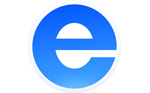












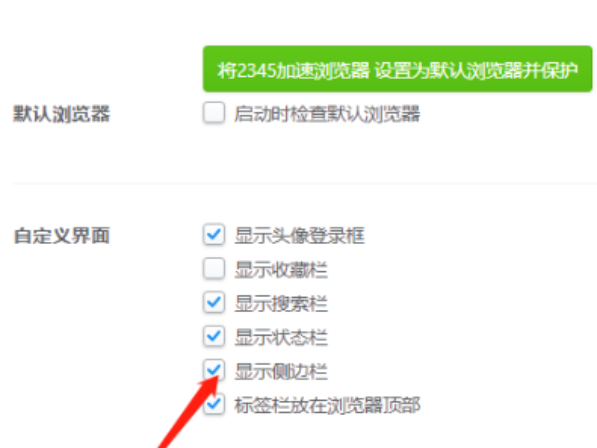
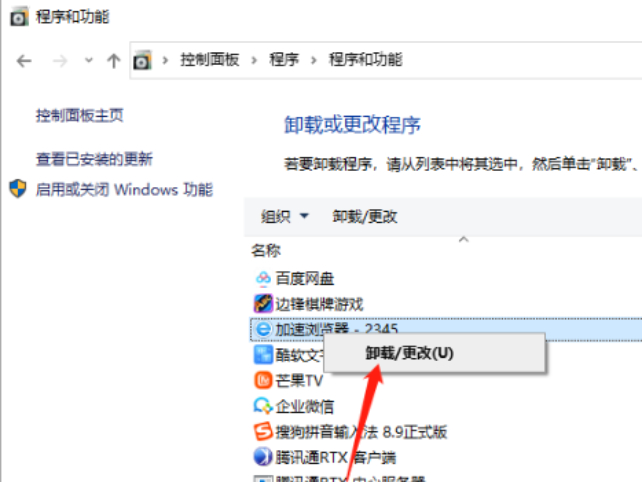

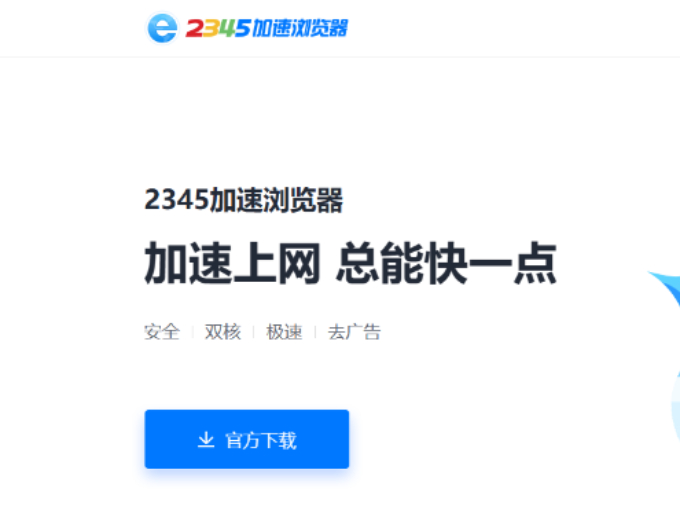


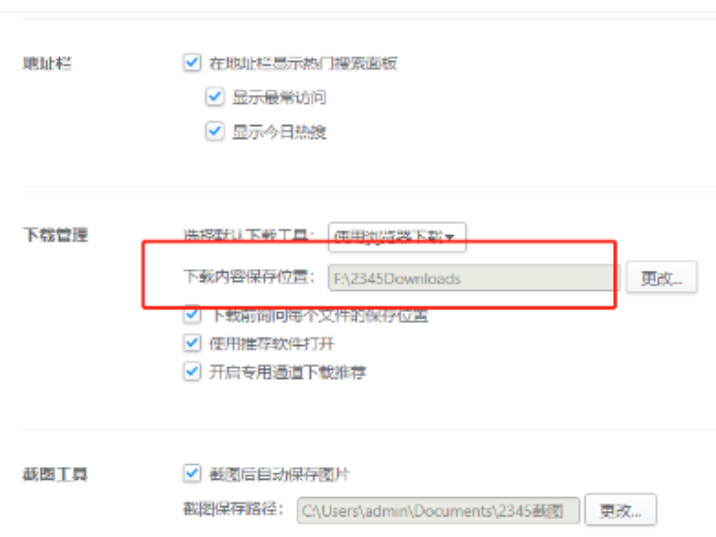











 魔兽世界:争霸艾泽拉斯
魔兽世界:争霸艾泽拉斯 植物大战僵尸2
植物大战僵尸2 QQ飞车
QQ飞车 水果忍者
水果忍者 穿越火线(CF)
穿越火线(CF) 英雄联盟
英雄联盟 热血江湖
热血江湖 穿越火线电脑版
穿越火线电脑版 魔兽世界
魔兽世界 问道
问道 《拳皇97》加强版 风云再起 模拟器
《拳皇97》加强版 风云再起 模拟器 我的世界
我的世界